MagicXというメーカー?から小さくて良い感じのエミュ機が去年出まして、まぁチップセット詐称など色々ありましたがそれの後継機が出て、個人的にも気になっていたところで提供をいただきました。
前回のモデルとほぼ同じデザインでありながらスペックアップ、そしてAndroid搭載とのことで面白そうだな、と思っていたんですがかなりクセモノ、使いやすいとは言えず、なんだか懐かしい感覚です。
販売ストア
商品提供:MagicX
価格は公式ストアにて通常価格が59ドル、容量が64GBと128GBモデルがあります。
動画版
スペック&主な特徴
MagicX Mini Zero 28とは
MagicX Mini Zero 28はAndroidOSを搭載したいわゆるエミュ機と呼ばれている端末です。
2.8インチで解像度640×480のディスプレイと小さめの画面サイズで、本体重量はわずか129g、サイズは130×64×19mmで、プロセッサにはAllWinner Cortex-A53 A133P(1.8GHz)を採用していて、小さいサイズの割に高性能なのが特徴的です。
2GBのRAMで、ストレージは最大512GBまでのTFカード拡張に対応しています。バッテリーは2900mAh。
カラーはパープル、ブラック、グレイシャーブルーの3色。

開封&内容物
では開封していきます。

パッケージは黒ベースでかなりシックな印象、材質もぬるっとしていて高級感もあり、カッコいいです。気合を感じますね。こういう雰囲気のパッケージデザインは珍しいかも。

内容物はこちら。USB-Cケーブル、ガラスフィルム、説明書、ストラップ、何かのネジ、本体です。ガラスフィルム付属するのありがたいですね。ガラスフィルムの寸法はまぁまぁです。若干わずかに隙間が開くような感じ。
本体外観

今回はグレイシャーブルーを選択。
良い感じの色味とボタンカラーの組み合わせで、結構テンションが上ります。本体カラー自体はいわゆるGBAっぽい雰囲気の、若干青みがかったつや消しクリアホワイトって感じのバランス、内部の基盤はギリ見えないくらいの透明度です。
そしてボタン類はクリアホワイトで、青の印字がアクセントとして効いています。スティックがホワイトなのもユニークで良いですね。
感触自体はサラサラとした、細かめなシボ感の触り心地。ビルドクオリティは高めで軋みなどありません。

ボタンレイアウトは右にABXY、スタートボタン、下にアナログスティック、左に十字キー、セレクトボタン、インジケーター、下にアナログスティック。画面下にはホーム兼戻るボタンがあります。
前回のモデルでは画面位置が左右対称ではなく、ごく僅かに偏っていましたが、今回はバッチリ中心にキマっています。

背面には中央にMagicXのロゴがグレーでプリントされていて、下部には謎の開口?があり、ねじ止めは四箇所。

上側面には左からL1L2、充電用USB-C、コントローラー等用USB-C、ボリュームボタン、R2R1
下側面には左右にスピーカーあり、電源ボタン、イヤホンジャック

左側面にはシステム用MicroSDスロット、ストラップホール、
右側面にはストレージ用MicroSDスロット
前面シェルと背面シェルの噛み合い部分も非常に綺麗で、ガッチリしています。
他ハードとの比較

では実質的な前モデル、XU Mini Mと並べてみました。基本的には同じような作りですが、様々な点が微妙に異なっています。まずシェルの質感がXU Mini Mはより滑らかな印象、そしてアナログスティックの位置が若干変わっているような変わっていないような。
ボタンの感触なども変わっていて、ボタン形状もXU Mini Mではかなりフラットだったので変わっています。重量はXU Mini Mが130グラムだったのに対して134グラムになっています。ほぼ違いは感じません。
操作感

小さいのですが、厚みがあるおかげでホールド感もそこそこあります。ボタン配置の良さやボタンの硬さも良く、疲れにくく快適です。
ボタンはサラッとしていてトップはフラット、アルファベットは印字ではなく彫り込み、押し心地はラバーの軽め、若干擦れるような遊びのような感じはあるものの、戻りも良く悪くないです。XUから比べると若干固めになった印象。
スタートセレクトはプチプチとしたタクトスイッチ。静音性が高めでかなり上品な印象です。ホームボタンも同じような感触で、こちらはスタートセレクトに比べると音は大きめですが、それでもXUやよくあるタクトに比べると小さいです。

十字キーもボタン同様に軽いラバーの感触で、シーソー可能です。
アナログスティックは流行りのホールセンサースティックを採用。操作感としてはいわゆるJoy-Con型のものよりも倒れ角度が大きく、かなり高さを抑えてあるので、スティックと言うよりはスライドパッドの操作感に近いような気がします。
XUと全く同じに感じます。
ちなみにボタン・十字キーのサイズはSwitch Lite、Joy-Con、PSVita等と同等です。

ショルダーボタンは横並び、XUでの感触はいわゆるチャキチャキとした音が鳴るタクトスイッチでしたが、今回は静音性の高いスタートセレクトに似たようなタクト。構造が結構独特で、R2はボリュームボタンの方に軸があって回転する感じで押される、そしてR1は逆にMicroSDスロット側に軸があって回転する感じで押される、というふうになっています。
XUにあった独特な硬さもなくなり、使いやすくなったように感じます。
あとボタン自体にテクスチャーが付いたのが地味ではありますが良いなと思います。
画面・スピーカー
画面

ディスプレイはVGA画質、640×480の解像度なのでレトロゲームに最適、そして画面輝度も高く設定できて、明るくて良い感じです。XUほど明るくは設定できない、というか後述しますが、明るさ設定を変更するのがちょっと面倒。
画面の上下シェル部分が他の2.8インチと比べて大きいですが、このサイズでデュアルアナログスティック搭載してたらまぁトレードオフかな・・・という気がします。
あと個人的に良いなって思うポイントは、ディスプレイとシェルがツライチなところですね。保護ガラスフィルムを貼り付けると段差は付いてしまいますが、ホコリが溜まりにくく、画面が拭き取りやすくて良いなって思います。
スピーカー

スピーカーは標準的です。クリア寄りの音色で、フロントスピーカーではないですが、下部にステレオスピーカーが搭載されていてレトロゲームには十分な音質、そしてイヤホンジャックがあるのでもちろんイヤホンで遊ぶことも可能。
使用感
エミュレータで遊ぶには
一般的にエミュレータで遊ぶためには以下のものが必要となります。
吸い出し機(ダンパー)
エミュレータを使う際にはゲームイメージの吸い出しを各自行う必要があります。(中華ゲーム機のざっくりとした解説はこちら)
ダンパーには色々ありますが、一台だけでゲームボーイ・ゲームボーイカラー・ゲームボーイアドバンス・メガドライブ・スーファミ・64のゲームイメージとセーブデータの吸い出しが可能なCartridge Reader(レビュー記事はこちら)をおすすめします。
(サイトは英語ですが、日本でも購入可能です)
また少しでも安く済ませたい方はGAMEBANK-web.comのダンパーを必要なハードだけ購入する、PS1等だけを遊びたい!って人はDVDリーダー+PCがあればなんとかなります。
PC(あると快適)
データを管理するのに必要となります。
MicroSD
ゲームイメージ用に推奨。
MicroSDリーダー
MicroSDをPCで読み込むために必要となります。
メニュー画面の構成

搭載されているOSはAndroid10ではあるんですが、Dawnという独自ランチャー?を採用していてエミュレータに最適化された仕様になっています。なんとなくDaijishoに似ているので、使ったことある人はイメージしやすいかと。
L2R2でタブを変更し、LRでカテゴリからゲームタイトルを選んで起動という、Androidでありながらもいわゆるエミュ機っぽい使い勝手です。ANBERNIC LAUNCHERやRETROID LAUNCHERみたいな感じで、OS自体エミュレータメインの想定のようです。
各種エミュレータなどはインストール済み、設定済みです。
タッチパネルレスが気になる
しかしタッチパネルが搭載されておらず、正直かなり使いにくいように感じます。アプリによって、そしてAndroidとしてコントローラーに対応した操作感になっていないことがかなり多いので、困る場面がたまにあります。
そのため、右スティック長押しでマウス操作が可能になり、左押し込みでクリックとなったりするんですが、それもそれで使いにくく、価格が上がっても良いのでタッチパネルは搭載してほしかったと感じます。タッチパネルのボタン割り当てとかは無いです。
電源長押しで、電源を切るボタンは出てくるけど押せない・・・と思ってガチャガチャしていたら、Yを何回か押せば選択できるようになりましたので参考まで。
ちなみにスリープはAndroidらしく効くのでそこまで頻繁に電源を切る必要は無いとは感じます。
Playstoreが無い
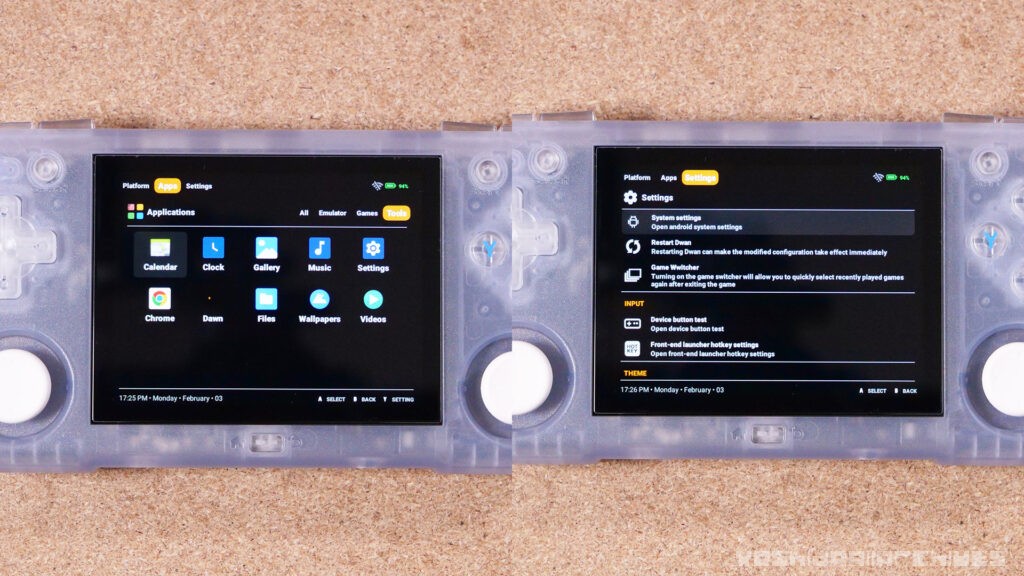
使い勝手を変えたいなら別のランチャーを入れればいいじゃない、という話ですが、実はPlaystoreも入っていません。なので自力でapkを取ってきて入れる必要があります。
というかそもそもスペックが低く、画面も小さく、タッチパネルもないのでわざわざ頑張る気持ちにはならず、やったらやったで画面が小さすぎるからか、UI的に表示できなかったりと割と心折れそうになります。ある程度設定済みとはいえ、色々設定を独自にしようと思うと大変。力を試される端末です。
データ転送が大変?
そしてデータを転送しようと思いSDをPCに接続したのですが何故か開かず、どうやらSDにOSのシステムデータがあるようです。なのでSDを抜いた状態では起動できません。なんやて。間違ってフォーマットしないようにしましょう。
そして端末をOTG側でUSB接続して少し待ってみたところ、ストレージが表示されました。
ちなみに右側にもSDがあるので、容量追加?したい場合はこちらを利用すると良さそうです。
説明書(日本語訳)
説明書にあった文をAIで日本語訳したので、参考にしてください。
Dawn Launcher 操作ガイド
Android全体の操作
- ボタン Y = フォーカス切り替え(TABキーと同様)
- ボタン G(短押し) = 戻る
- ボタン G(長押し) = ホーム
- R3(右スティック押し込み) = 仮想マウスの開閉
- ボタン G + L2 = アプリマネージャーを開く
- ボタン G + R2 = 画面上部のナビゲーションメニューを開く
仮想マウスモード時の操作
- L3(左スティック押し込み) = 決定 / 選択
- R3(右スティック押し込み) = 戻る
- その他のボタン = 仮想マウスを閉じる
アプリマネージャーモード時の操作
- ボタン A = 選択したアプリを開く
- ボタン X = 選択したアプリを終了
- すべてのアプリを終了するには、左端まで移動して「すべてのアプリをクリア」を選択
Dawn Launcher の操作
デフォルトのボタン設定
- ボタン A = 決定
- ボタン B = キャンセル
- L1 = 前のプラットフォームへ移動
- R1 = 次のプラットフォームへ移動
- L2 = 前のトップナビゲーションへ移動
- R2 = 次のトップナビゲーションへ移動
- STARTボタン = 検索ボックスを開く
グローバル設定
テーマカラーの設定
テーマカラーを追加するには JSON の基本知識が必要です。
設定ファイルは次のパスにあります:
📂 PCからアクセス
マイコンピュータ > QUAD-CORE A133 aw4 > 内部ストレージ > Android > data > magic.mini.m > file > Config > json > ThemeColor.json
💡 リセットする方法ThemeColor.json を削除すると、Dawn が自動で新しい設定ファイルを作成します。
📌 詳しくは公式Wiki:
🔗 Theme_Color_Settings_EN
各プラットフォームごとの壁紙設定
Dawn では各プラットフォームごとに壁紙を設定できます。
📂 PCから壁紙を追加する手順
- デバイスを Type-C で PC に接続
- 次のフォルダに移動
マイコンピュータ > QUAD-CORE A133 aw4 > 内部ストレージ > Android > data > magic.mini.m > files > Config > EmulatorBackground - 各プラットフォーム名のフォルダを作成(例: “NES”, “PS1” など)
- JPG形式の壁紙 をフォルダに配置
- Dawn を再起動(設定 > Dawn を再起動)
- [設定] > [プラットフォーム壁紙選択] で新しい壁紙を選択
CPUモードの切り替え
CPUモードは 「グローバル」「プラットフォーム」「ゲーム」 の3種類があり、優先順位は以下の通り:
ゲーム設定 > プラットフォーム設定 > グローバル設定
スクリーンスクレーパー(ScreenScraper)
ScreenScraper は、ローカルROMに対応したカバーアートをダウンロードできるAPIです。
💡 ポイント
- 匿名(無料)ダウンロードと、会員登録(無料)でのダウンロードが可能
- $10 の寄付 で 2MB/s の高速ダウンロード & 6スレッド同時ダウンロード が可能
📌 登録はこちら:
🔗 www.screenscraper.fr
オーバーレイ設定(RetroArch用)
RetroArch のみオーバーレイ機能に対応。
📂 オーバーレイを追加する手順
- Dawn設定 > オーバーレイディレクトリ設定 からフォルダを選択
RaOverlayフォルダが自動作成される- 各プラットフォームのフォルダ内に cfg ファイル & png 画像 を配置
- Dawnの設定 > オーバーレイ設定 で選択可能に
ゲームディレクトリ管理
Dawn では複数のROMディレクトリを設定可能。
📂 デフォルトのROMフォルダ 📁 マイコンピュータ > QUAD-CORE A133 aw4 > 内部ストレージ > ROMS
💡 注意点
- ROMフォルダ内に 各プラットフォーム名のフォルダ を作成し、そこにゲームROMを入れる
Games.jsonにゲーム情報が保存される- ROMを削除すると
Games.json内の情報も削除されるため、必要ならバックアップを取ること!
プラットフォーム & ゲーム設定
エミュレーターのコア切り替え
Dawn では RetroArchのコア や スタンドアローンエミュレーター を自由に設定可能。
⚠ コア設定の優先順位 ゲーム単体設定 > プラットフォーム設定
📌 黒画面などの不具合が発生したら、エミュレーターのコアを変更するのが最善策。適切なコアを選べば快適なプレイが可能。
個別ゲームの画面回転
RetroArch を使用するゲームは、個別に画面回転が可能。
💡 縦画面のシューティングゲームなどに便利!
- 設定を有効にすると、ゲーム起動時に自動で縦画面へ切り替え
- コントロールも自動で縦向けに調整
ゲームの追加方法
ROMファイルの追加
📂 デフォルトのROMディレクトリ 📁 マイコンピュータ > QUAD-CORE A133 aw4 > 内部ストレージ > ROMS
📌 追加手順
- Type-CでPCに接続
- 各プラットフォーム名のフォルダ(例:
NES,PS1)にゲームROMを追加 EmulatorConfig.jsonを確認し、対応するファイル拡張子をチェック
開発者向け / 高度な設定
🔗 詳細な設定は公式Wikiへ
Magicx-Breeze Dawn Wiki
ベンチマーク
折角Androidなのでベンチマークを測ってみました。
AnTuTu ベンチマークスコアは
総合スコア 99125
CPUスコア 34164
GPUスコア 8482
途中で一度落ちてしまったので正確に測れているのかどうかは謎ですが、総合約10万・CPU3.4万・GPU8500となりました。Android携帯ゲーム機としてはかなり弱めな部類です。久しぶりに見た?数値という感じです。
ゲームをプレイ
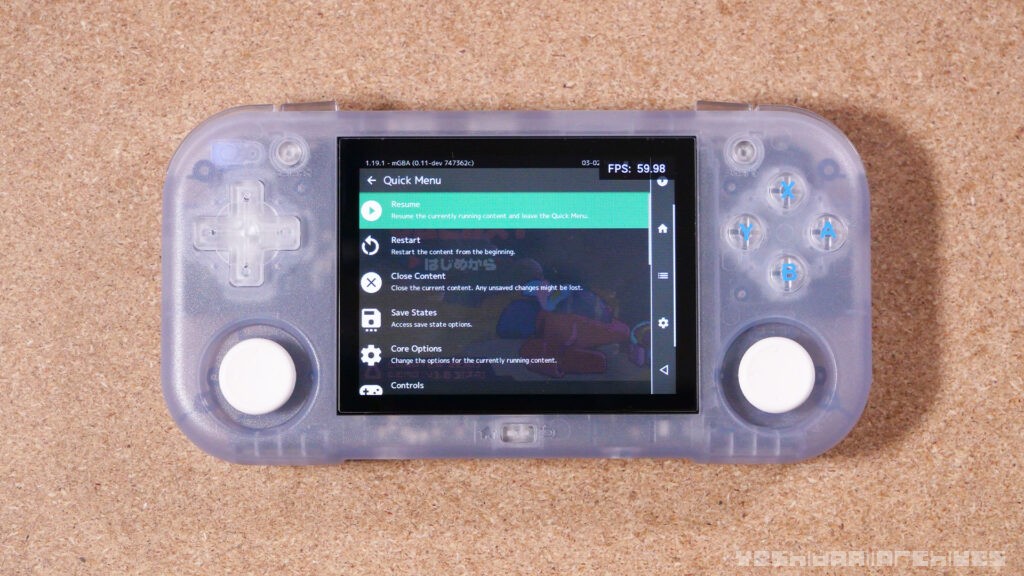
遊び心地としては小さいもののしっかりとスティックがあるので、64、PSPまで割としっかり遊べるのは大きいと感じました。
性能的にはPS1まではバッチリ動作、そしてこの小ささでPSPや64も割と動作するので、より小さく、より高性能を求めている人にはありかと思います。
しかしやはりタッチパネルレスのAndroidの使いにくさを節々に感じてしまうので、有志CFWによるLinuxOSが出てくるのを期待してしまいます。
感想
なんというか、久しぶりです。いやはや、Playstoreが無いのは百歩譲って良いとして、タッチパネルが無いAndroidは、昔は極稀にありましたが久しぶりに触ってもやはり大変。
初期状態から何も触らずにLinuxライクに使うのであれば十分に遊べはしますが、やはりAndroidの良さ?を削り落としているような気がして少し勿体ないような気がします。
ハード自体のクオリティは上がっているのでその点においては評価できますし、実際届いて最初は結構テンション上がりました。なのでLinuxで動かせるようになると使いやすくなって化けそうな印象です。どちらにしろ初期ロット初期OSなので、今後に期待です。



